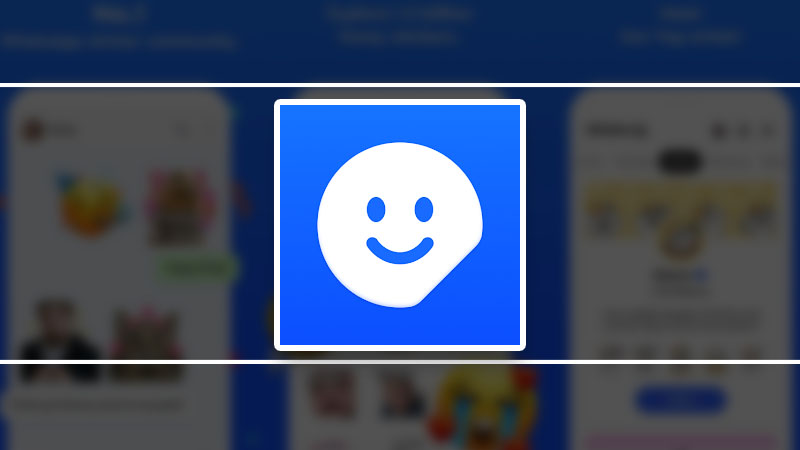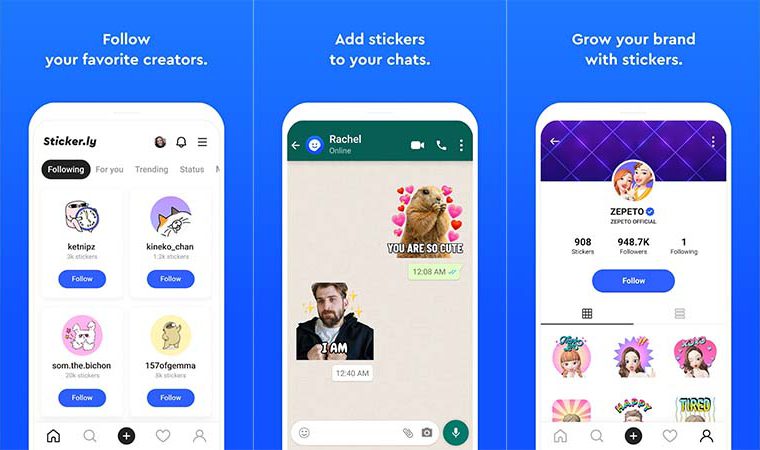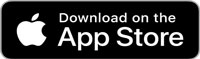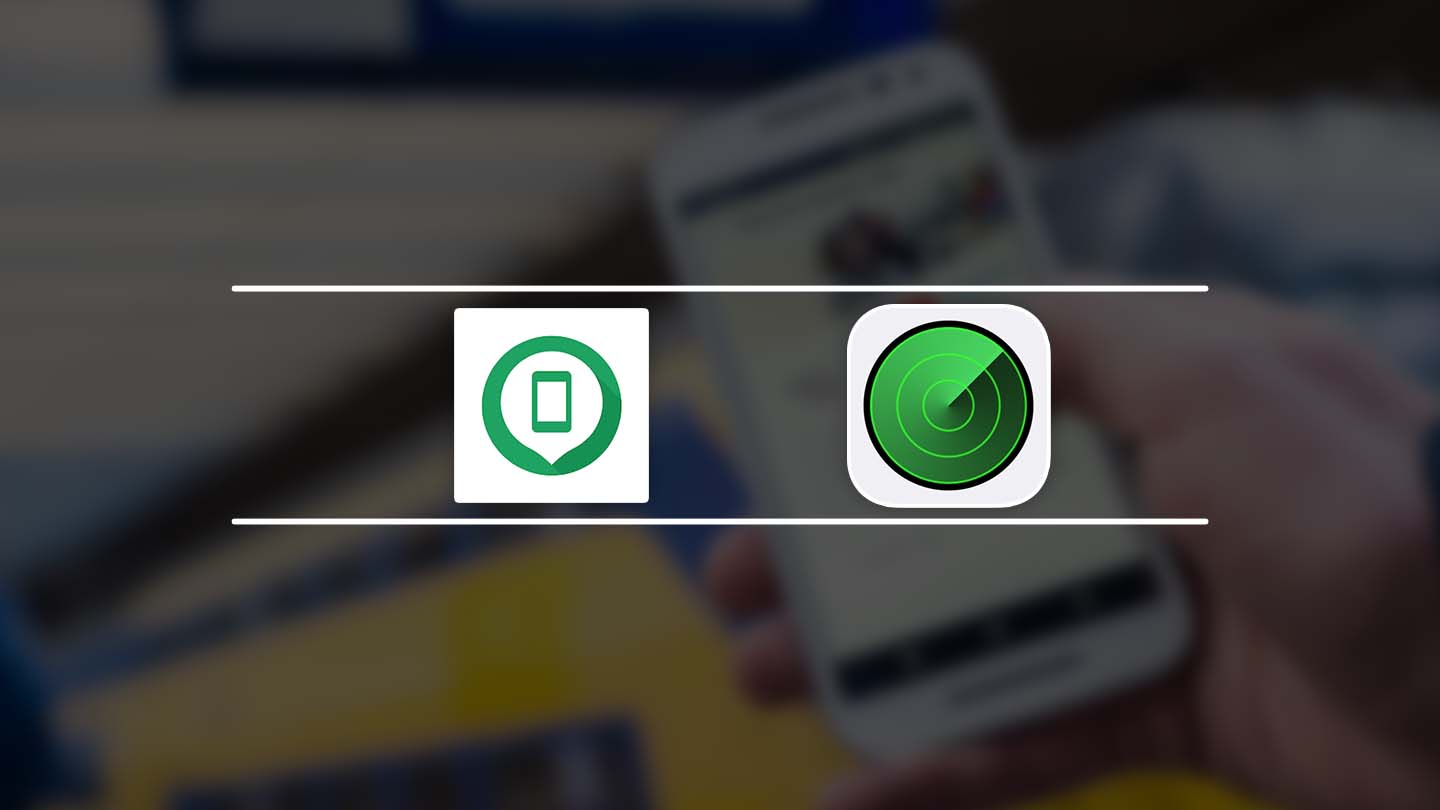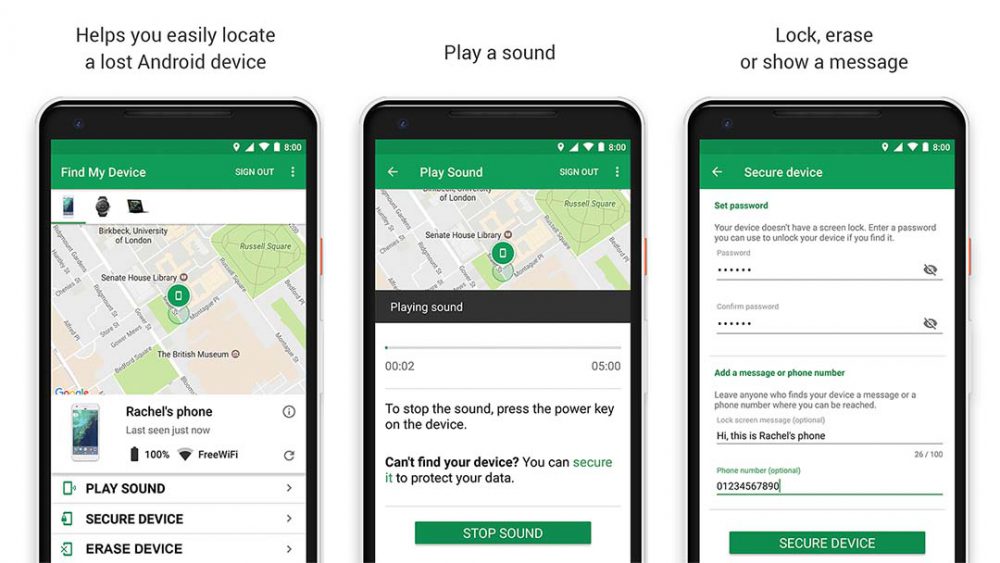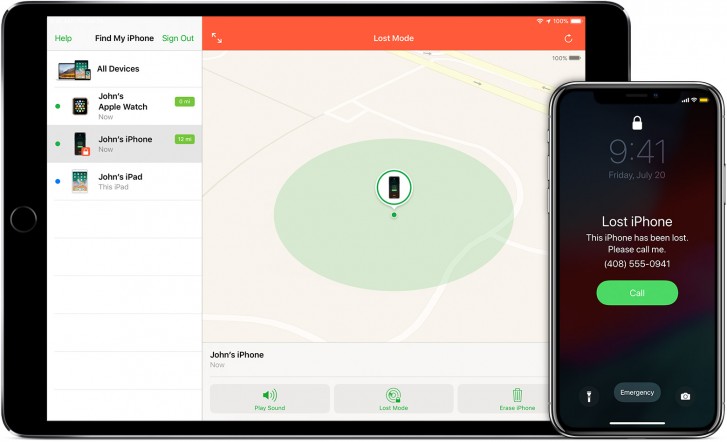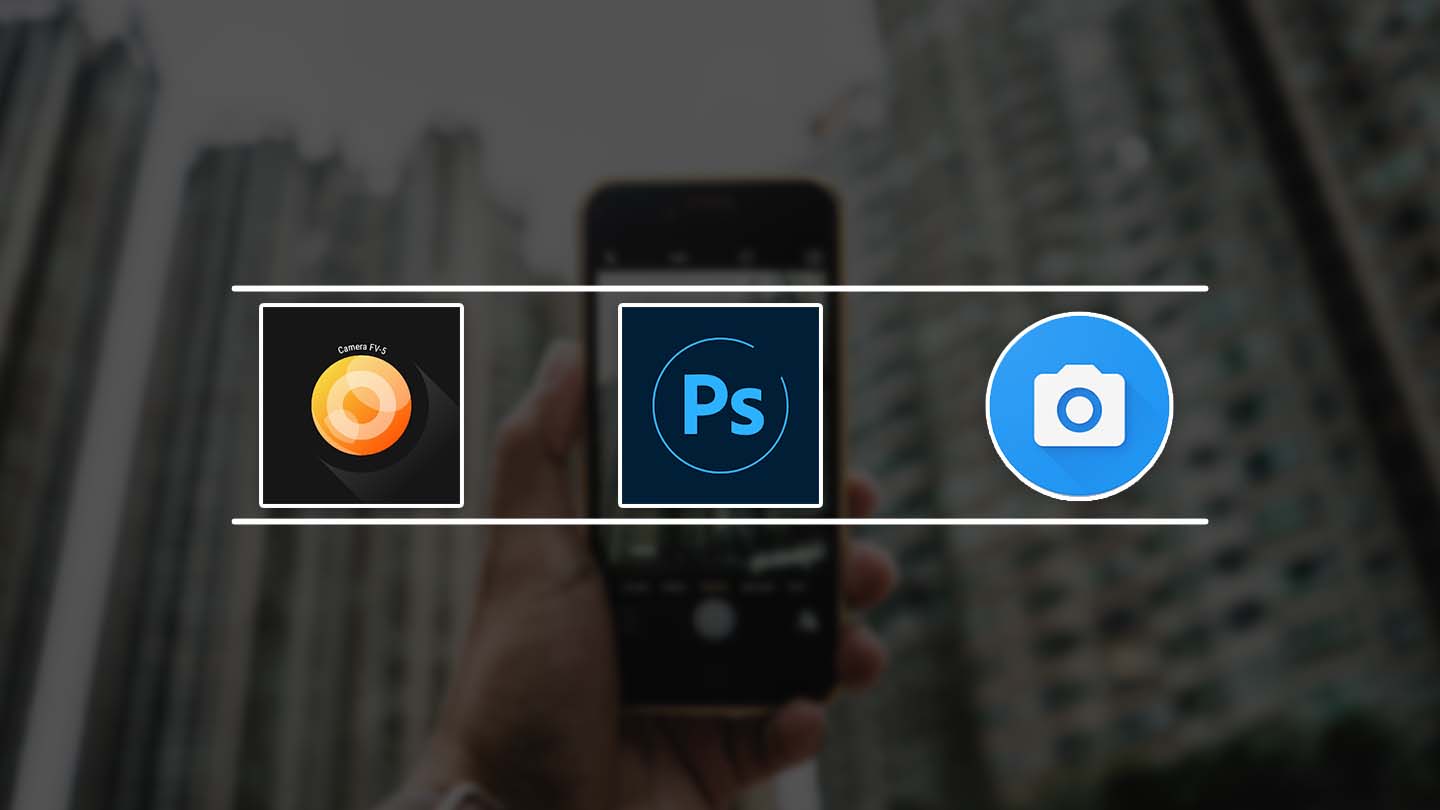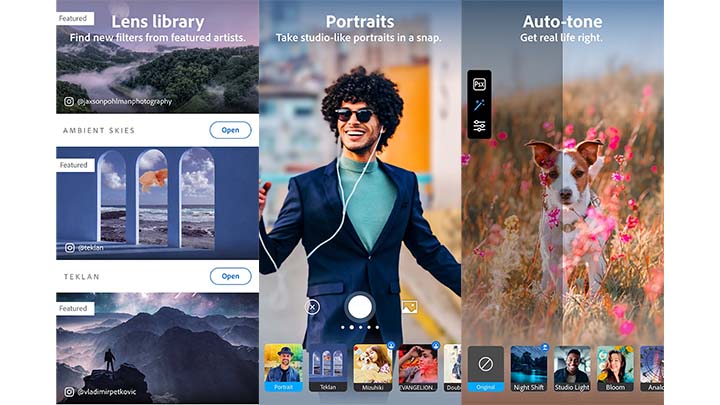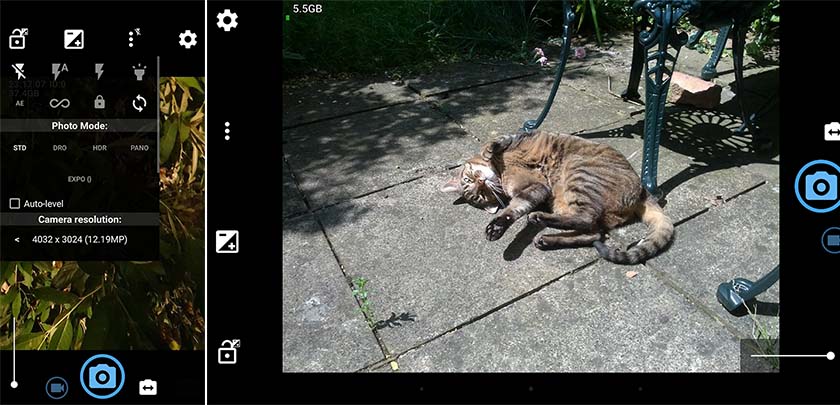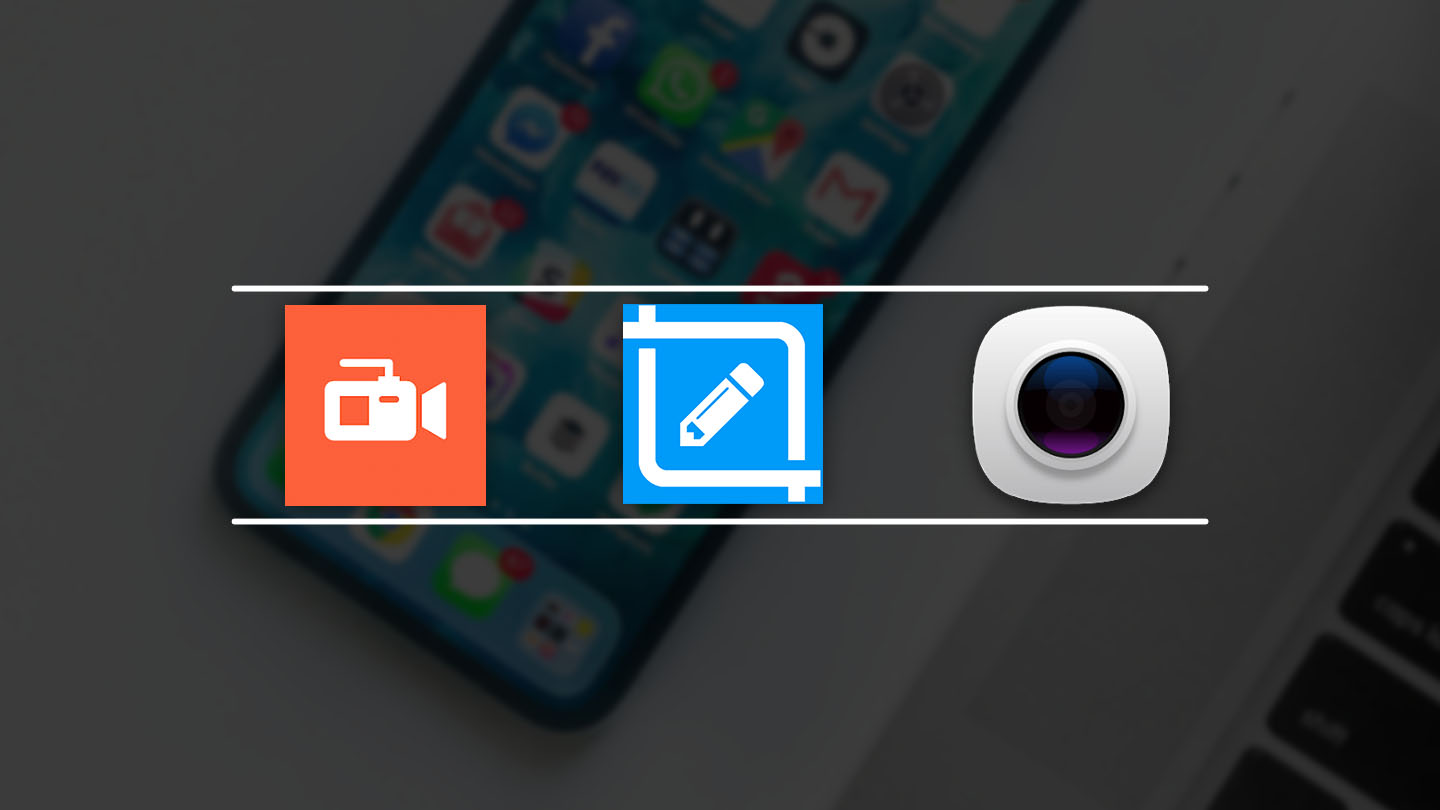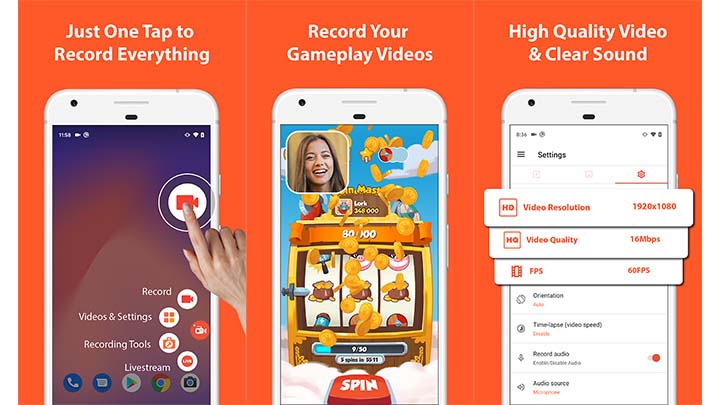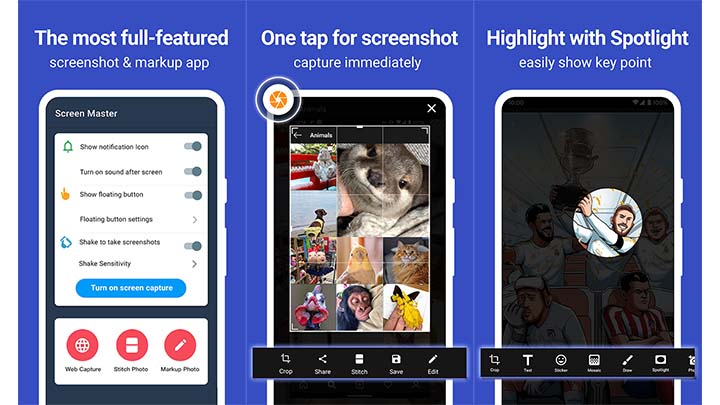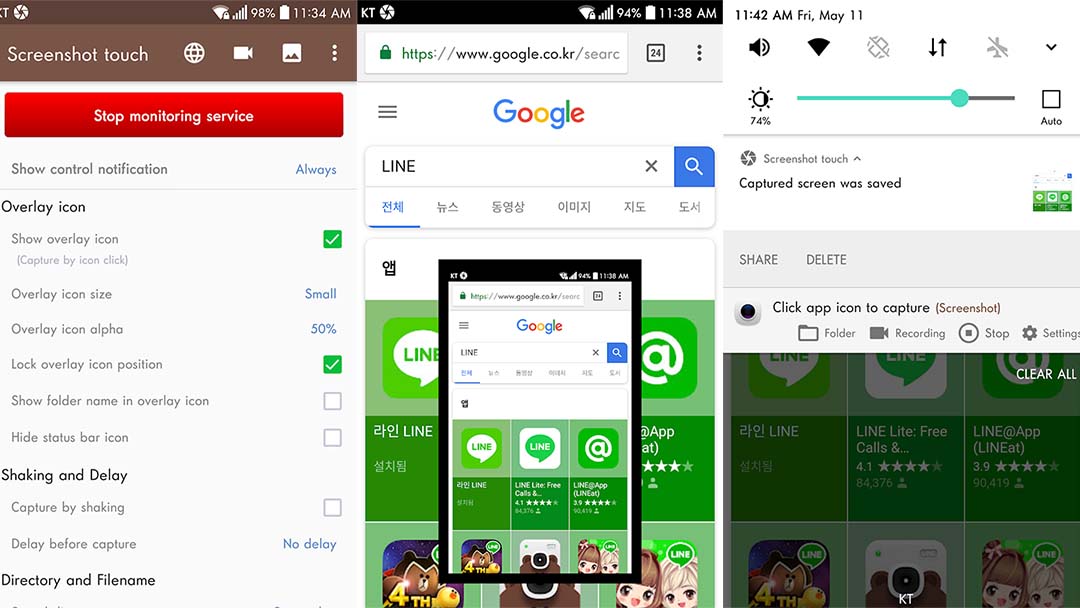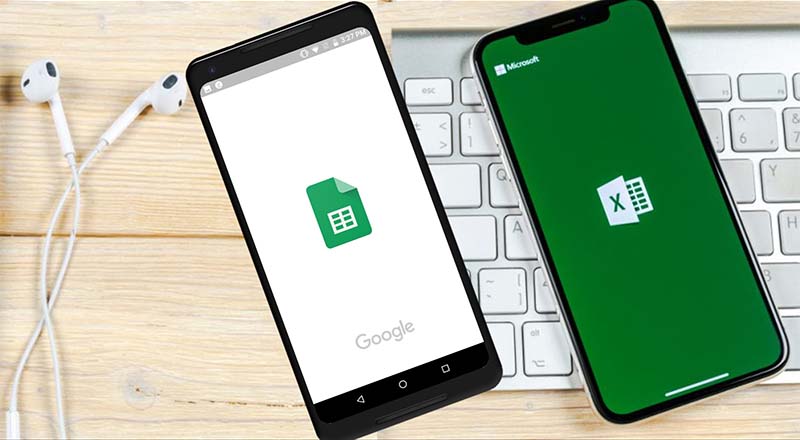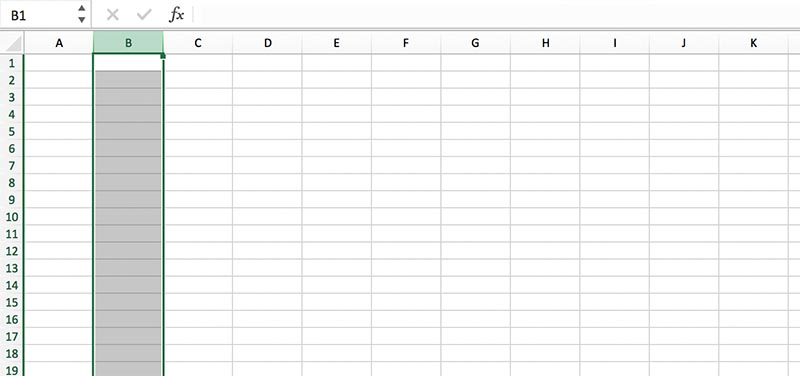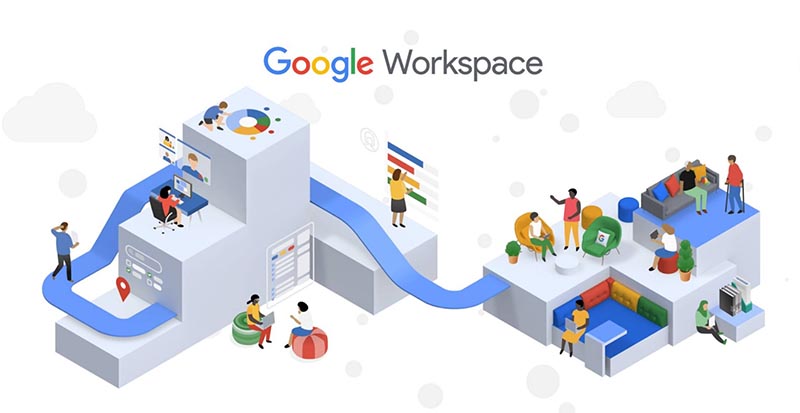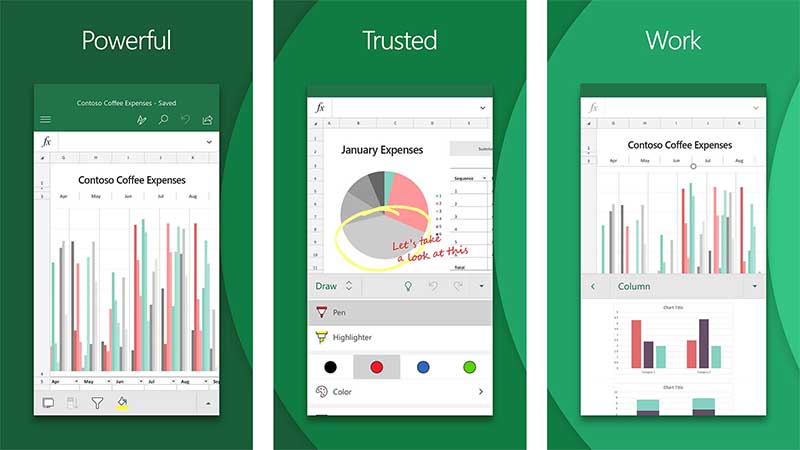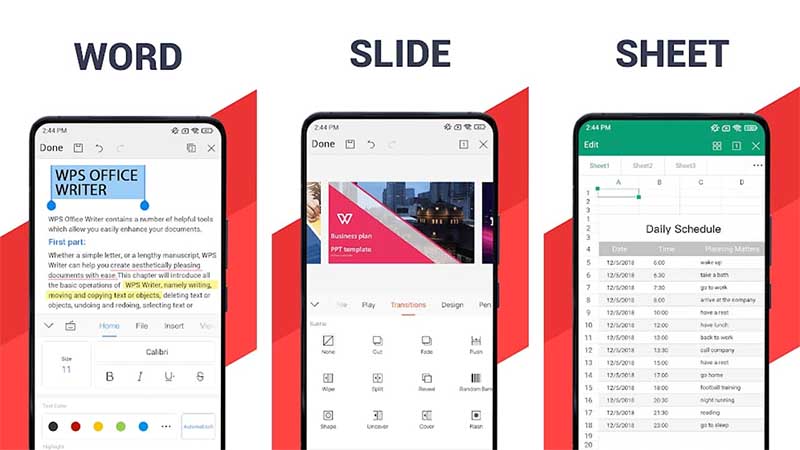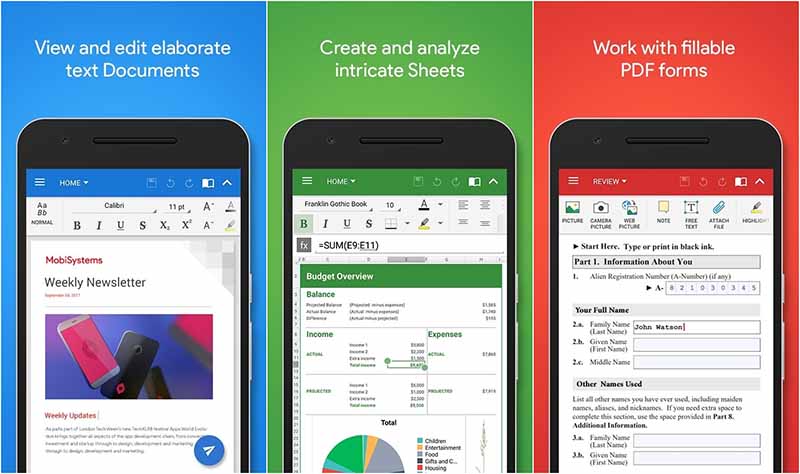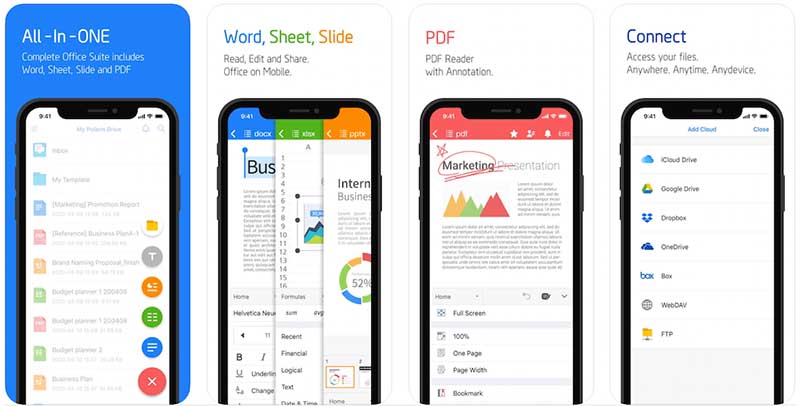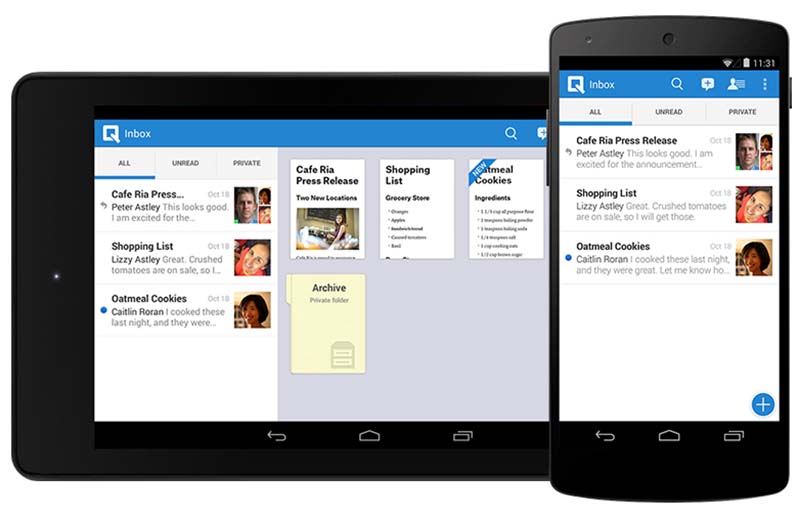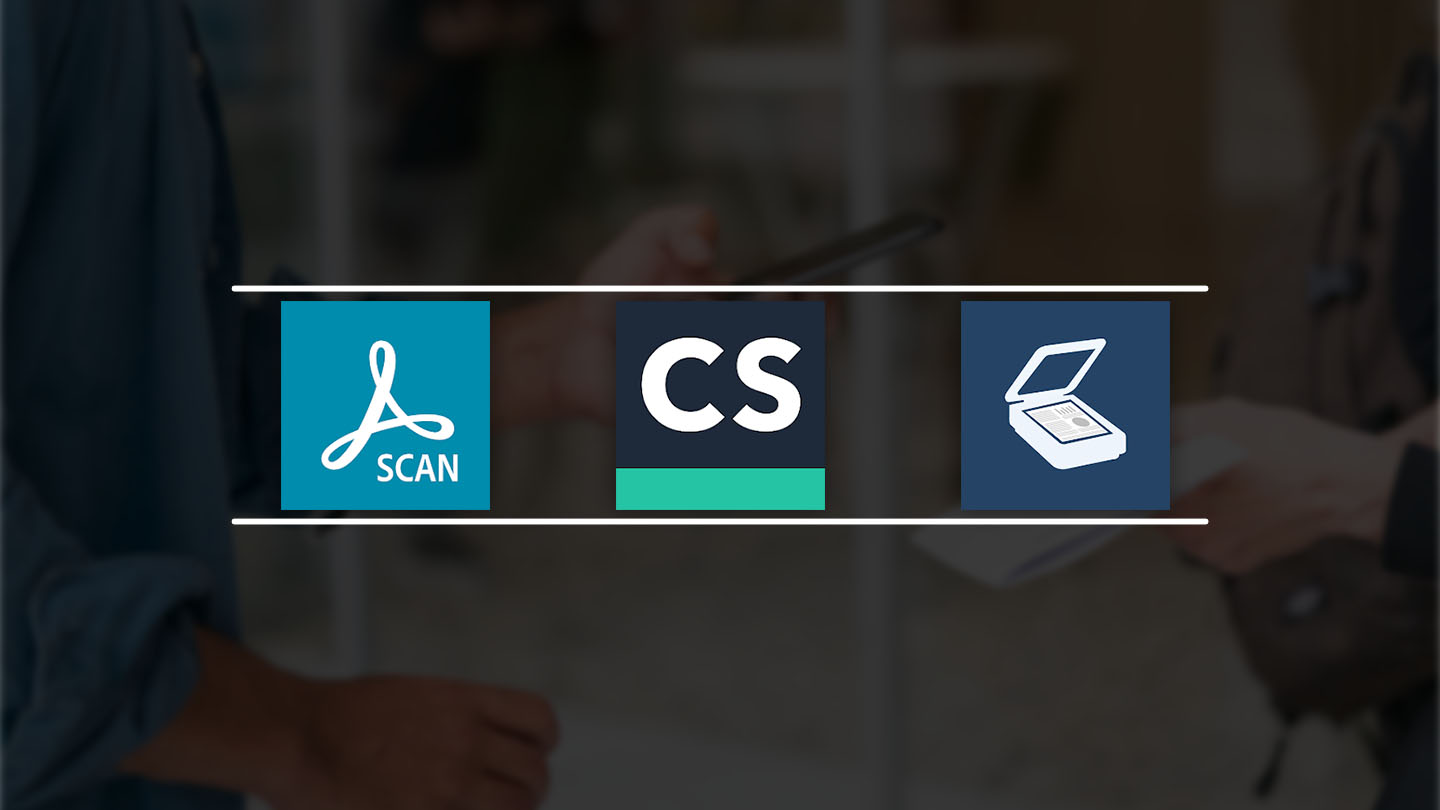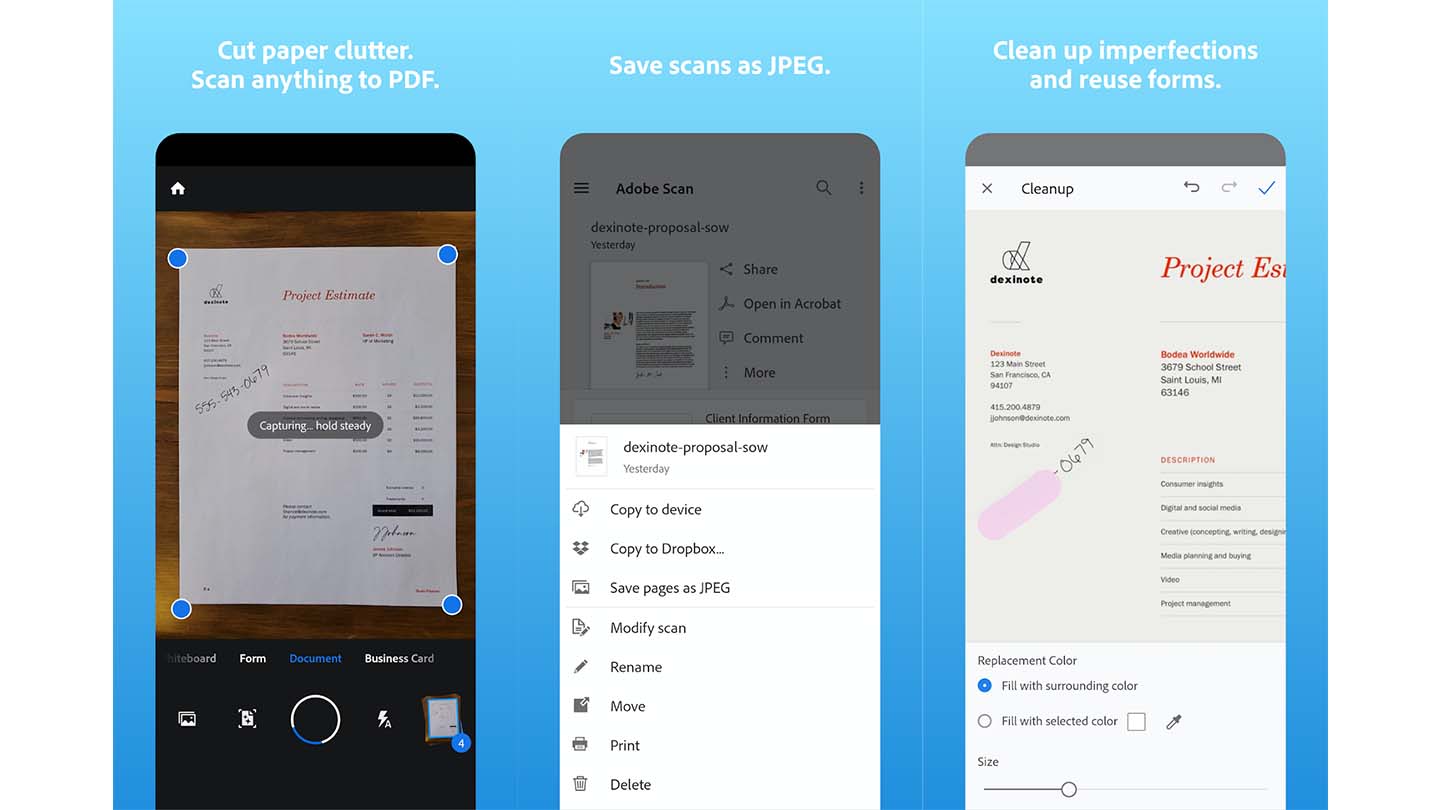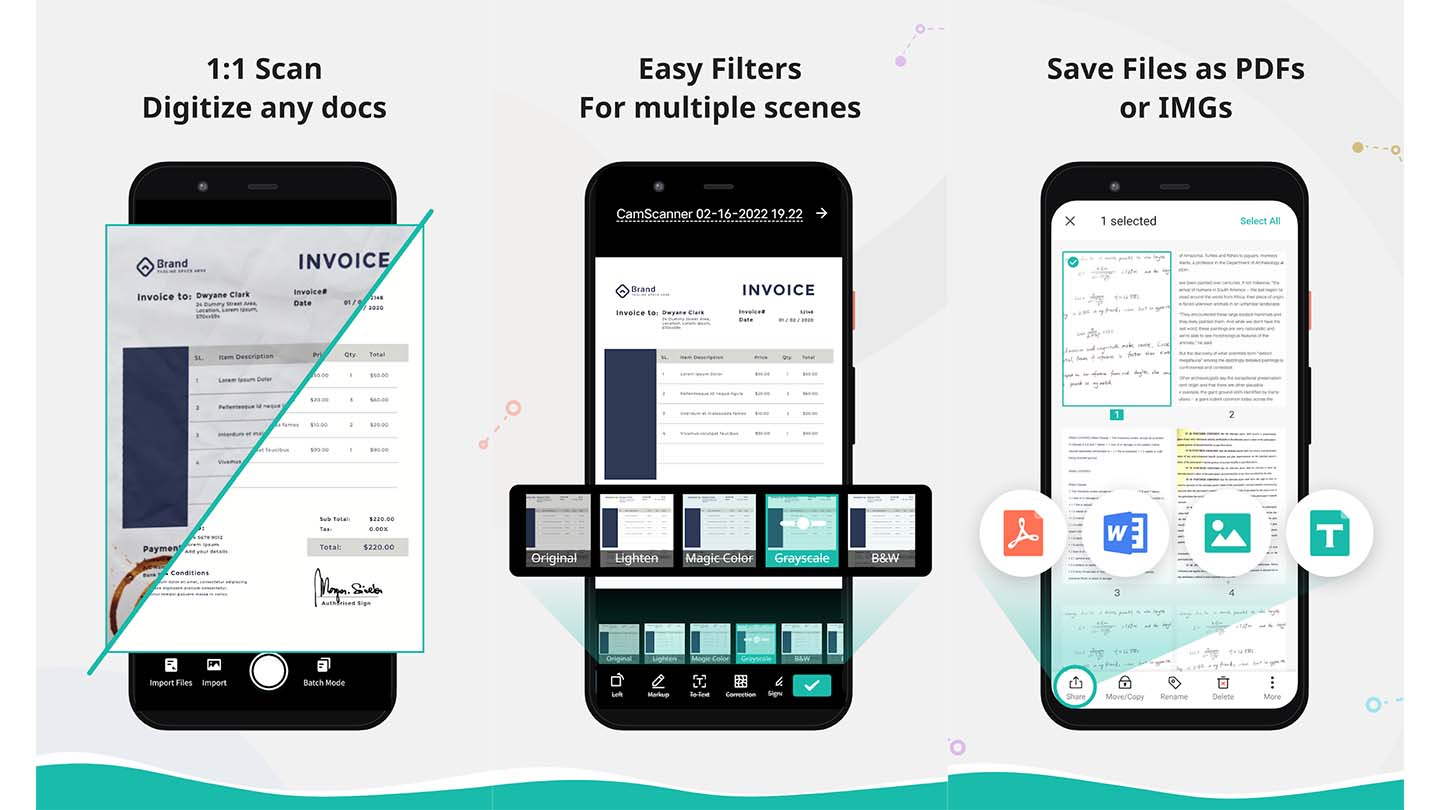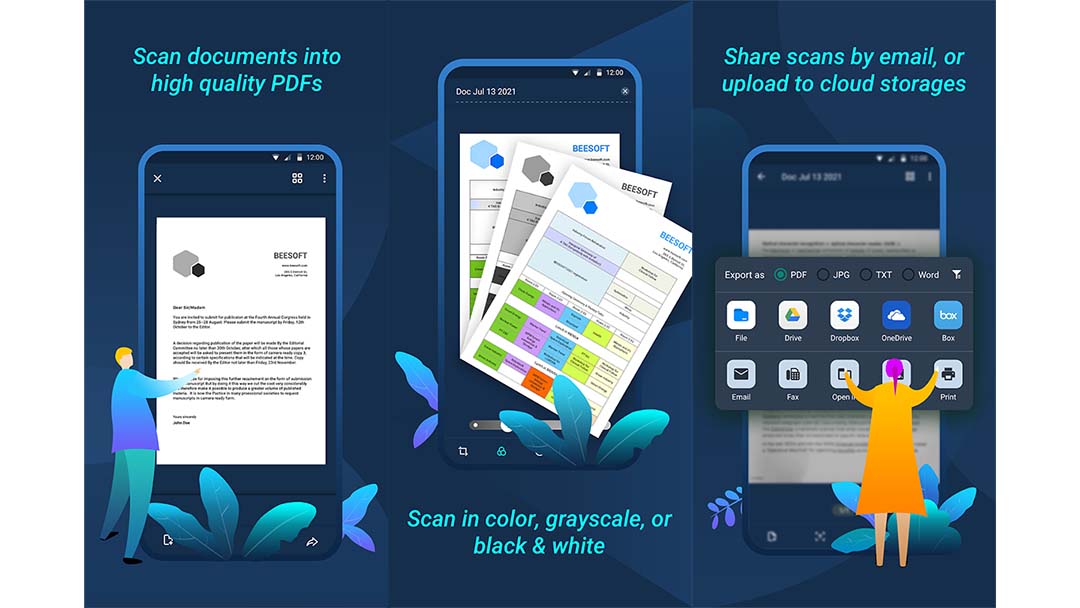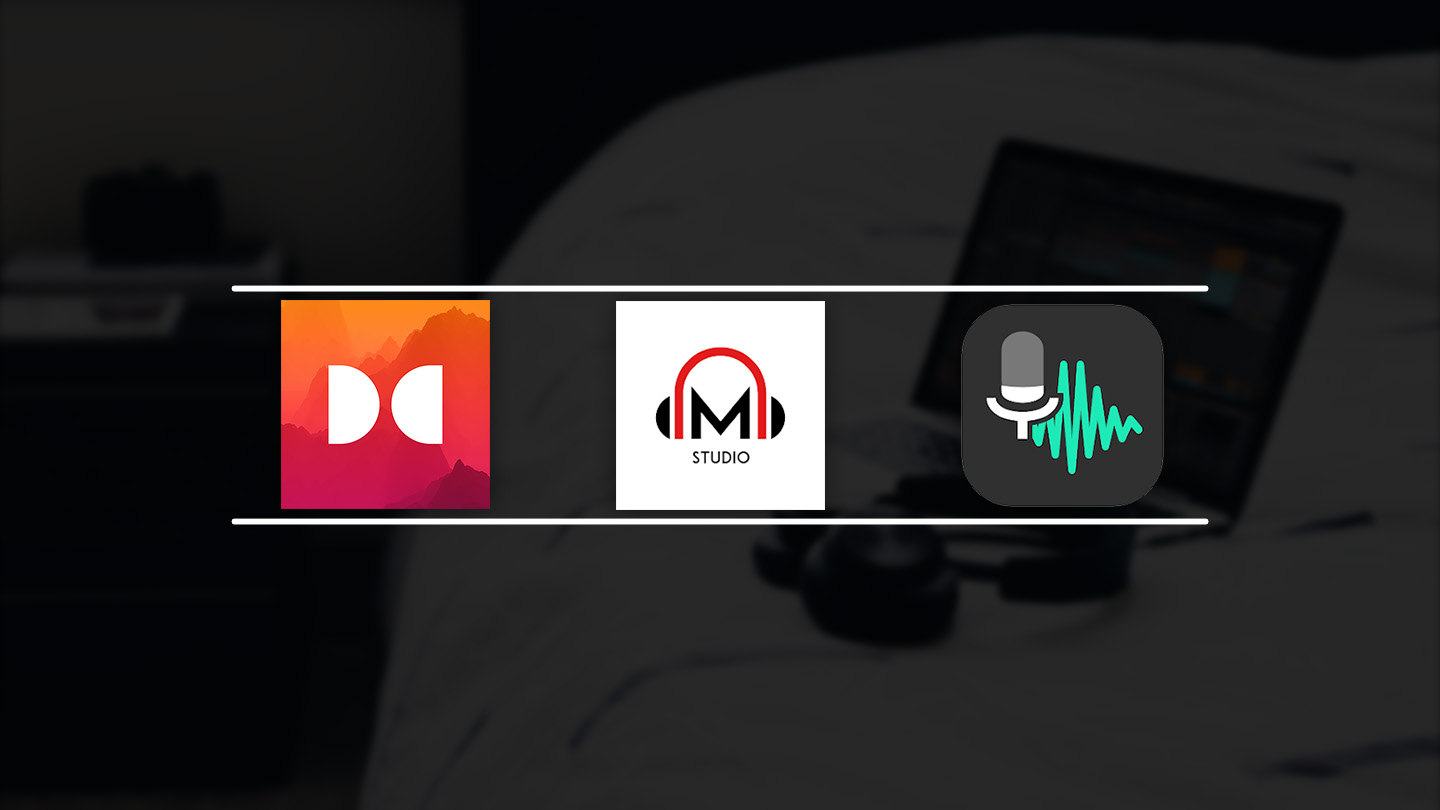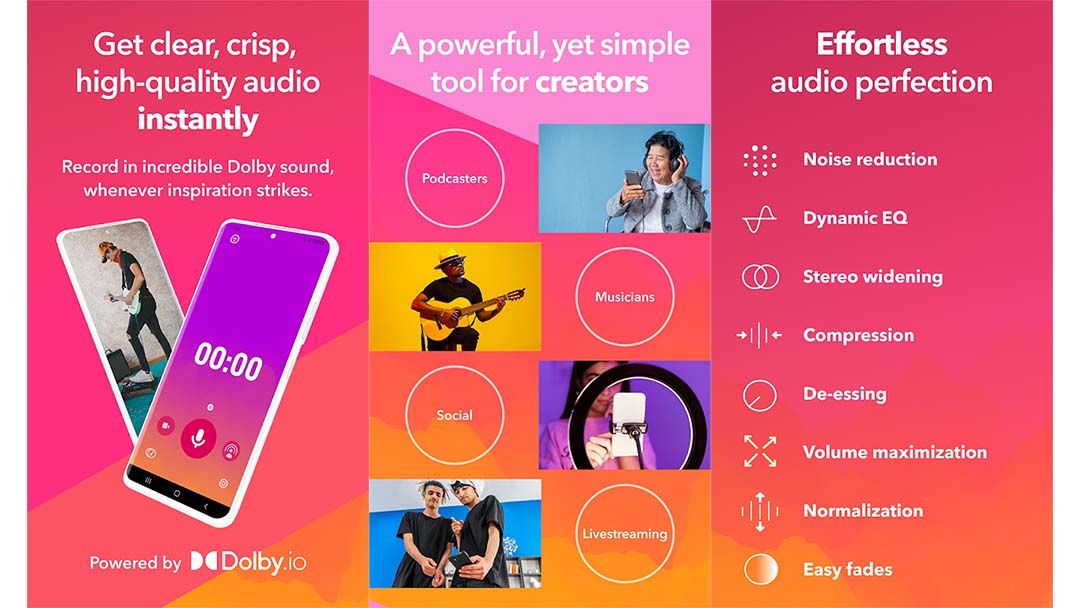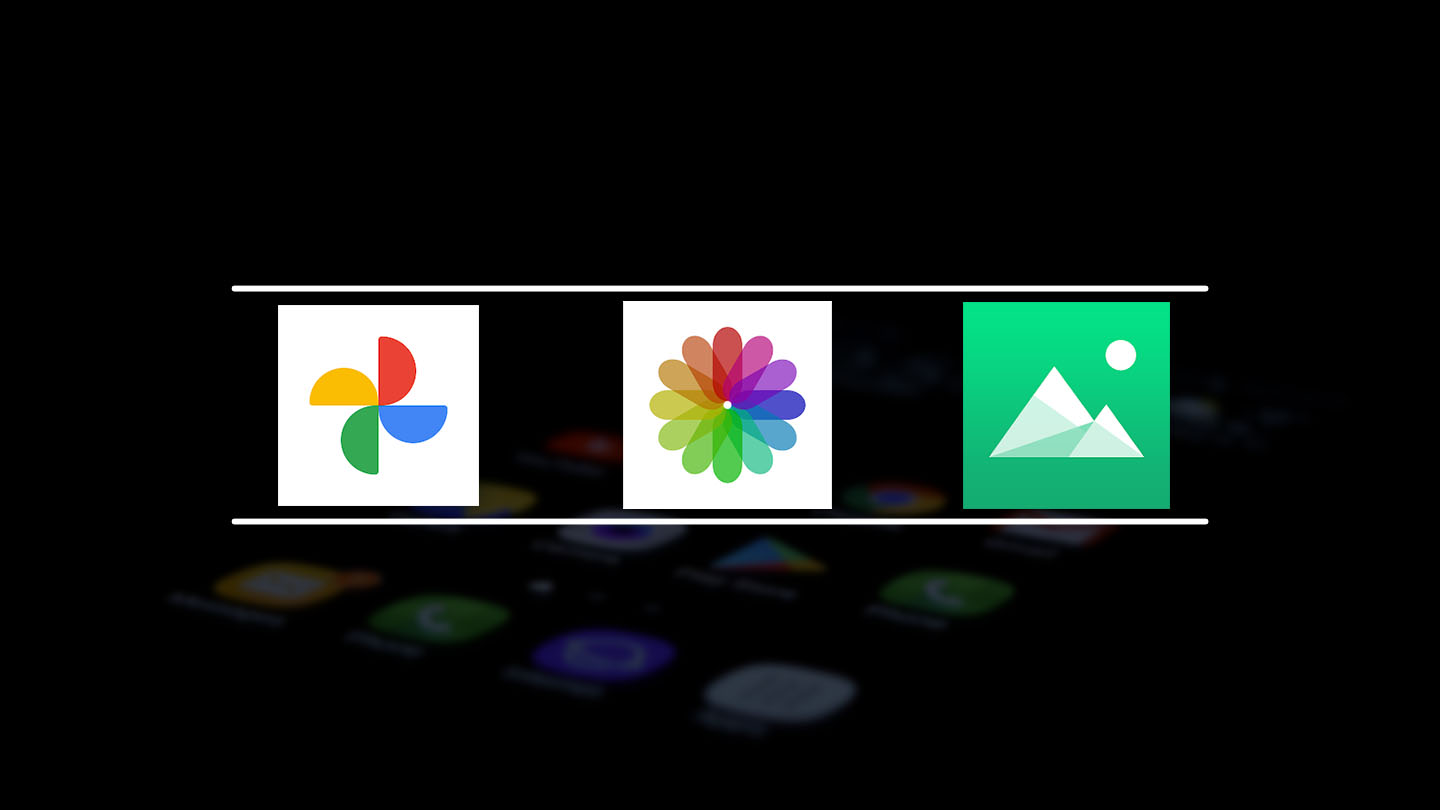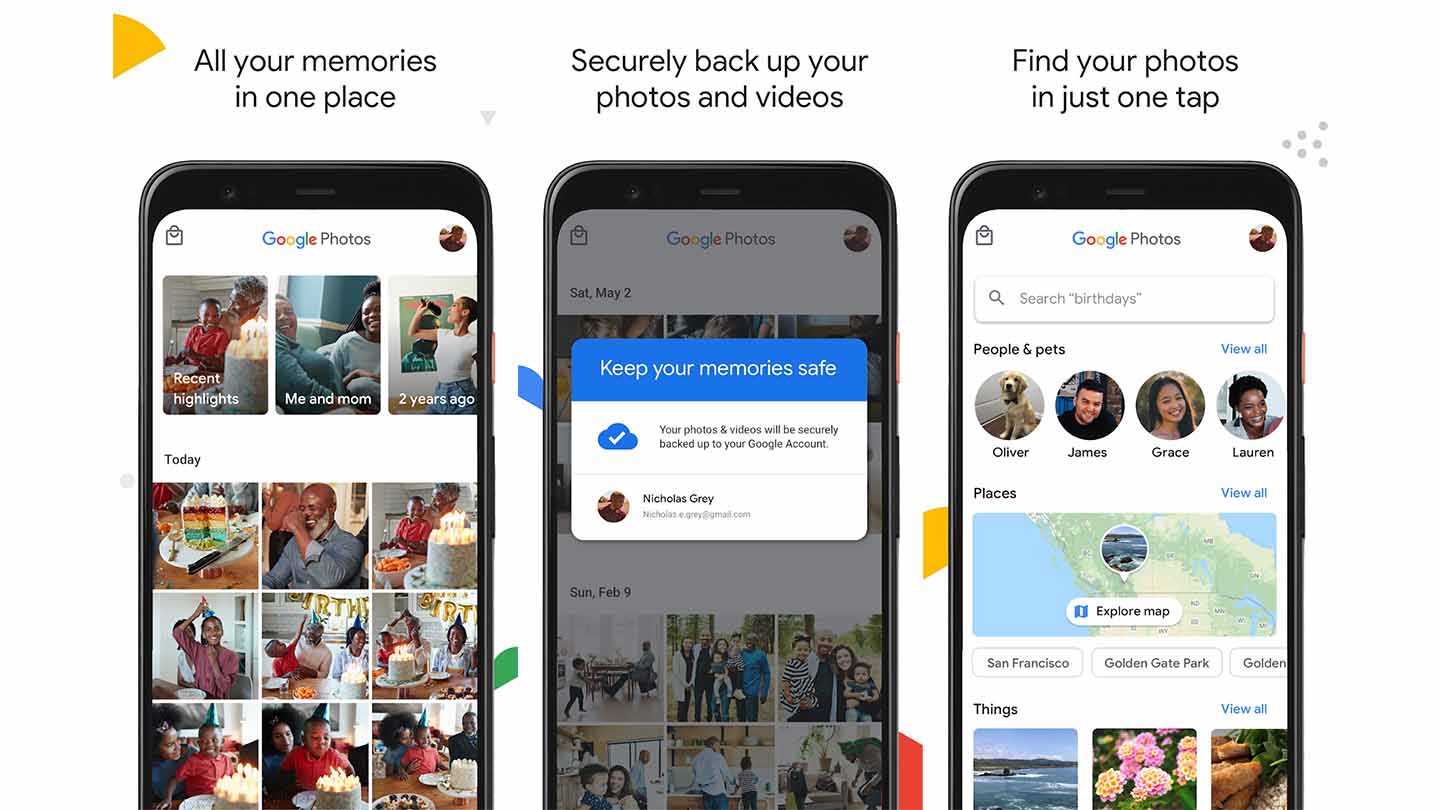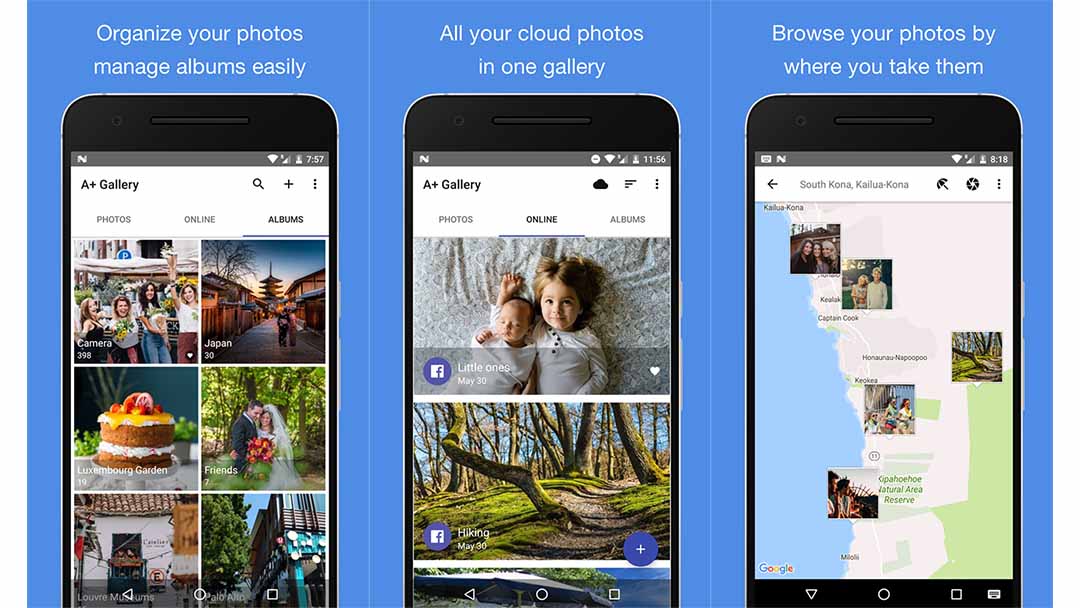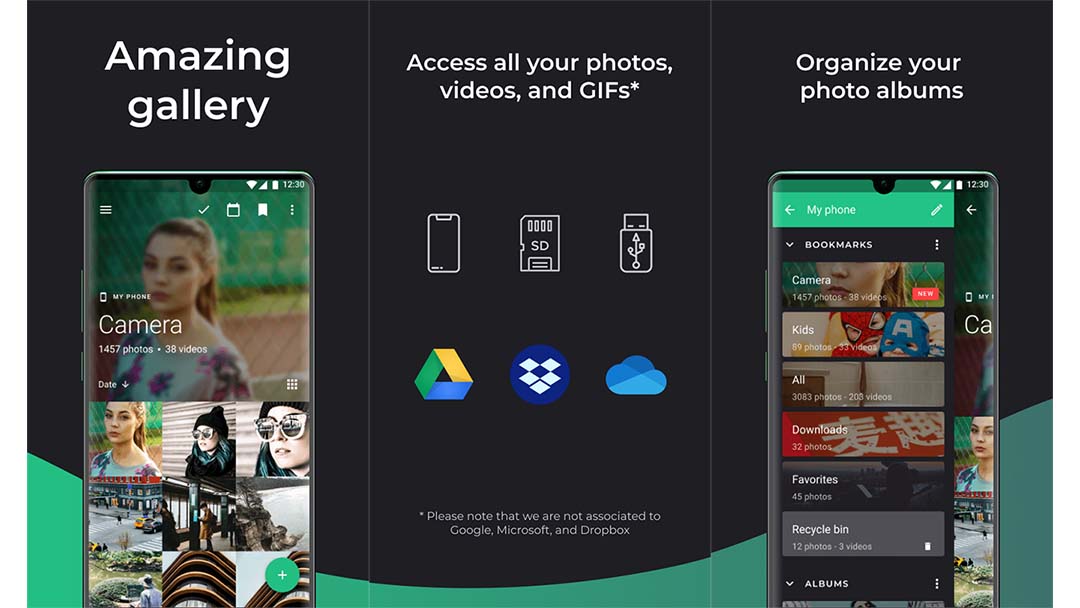امروزه داشتن برنامهای برای باز کردن یا حتی ویرایش هر نوع فایل برای همه ما ضروری است. فرقی نمیکند شغل یا رشته شما چه باشد؛ اگر در دنیای مدرن اطلاعات و فناوری زندگی میکنید، حتماً با فایلهای اکسل روبهرو شدهاید یا خواهید شد. شما در گوشی اندروید خود از اکسل میتوانید برای حساب و کتابهای خود، نوشتن برنامه یا اهداف ماهانه یا سالانه خود از اکسل یا به طور کلی از اسپردشیت (spreadsheet) استفاده کنید.
Spreadsheet چیست؟
به اسناد الکترونیکی یا برنامههایی که دادهها را در سطرها و ستونهای متفاوت طبقهبندی میکنند، «اسپردشیت» گفته میشود. این فایلها عمدتاً در میان ما به عنوان فایلهای «اکسل» شناخته میشوند؛ طبیعتاً به این دلیل که اکسل محبوبترین و معروفترین برنامهای بود که به صورت پیشفرض قابلیت باز کردن این فایلها را داشت.
اکنون برنامههای متعدد دیگری هم در ویندوز و اندروید برای ساخت، ویرایش یا باز کردن اسپردشیت وجود دارند. اما از کدام برنامه برای باز کردن فایلهای «.xlsx» یا اکسل در اندروید باید استفاده کرد؟ بهترین برنامه اکسل در اندروید کدام است؟ آیا تمام امکانات اکسل در این برنامهها هستند؟
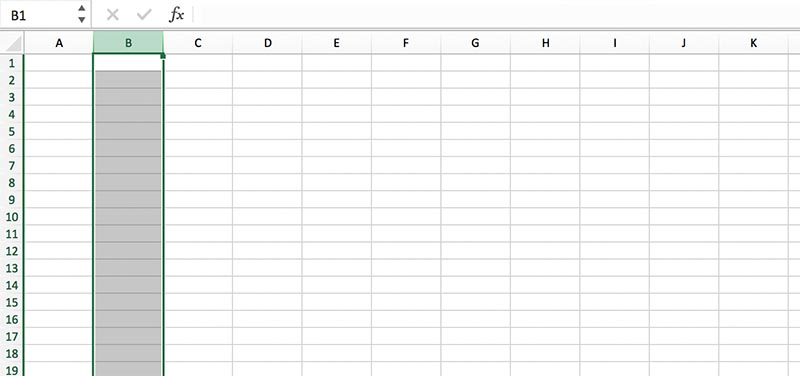
با ما همراه باشید تا برترین برنامههای اسپردشیت در اندروید را مرور کنیم. شاید با برنامهای مواجه شوید که برای شما از خود اکسل اندروید هم بهتر بود. یا برنامه نسبتاً متفرقهای توجه شما را جلب کند. هر برنامهای را که تمایل داشتید، میتوانید با استفاده از لینک گوگلیپلی آن که در این مطلب قرار دادهایم، دانلود کنید.
۱. Google Sheet؛ با دوستانتان روی یک پروژه همکاری کنید!
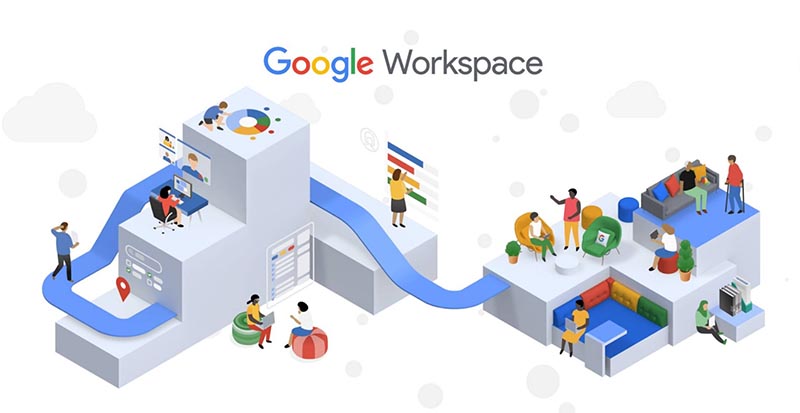

تقریباً میتوان گفت در دنیای امروز تکنولوژی جایی نمانده است که نامی از گوگل در آن نباشد. در زمینه بهترین اپلیکیشنهای اسپردشیت در اندروید هم گوگل شیت قطعاً جزو دو کاندید اصلی در کنار خود اکسل برای اندروید خواهد بود.
گوگل شیت به گوگل درایو متصل میشود. این یعنی شما میتوانید اسنادی که میسازید را برای دوستان خود در هر پلتفرمی به اشتراک بگذارید یا به آنها اجازه ویرایش این اسناد را بدهید. شما و دوستانتان میتوانید از هر دستگاه دیگری با حساب گوگل خود به این اسناد دسترسی داشته باشید. دقیقاً همین قابلیت باعث شده تیم ما هم از گوگل شیت به عنوان اپلیکیشن اصلی ساخت اسپردشیت برای انواع کارها استفاده کند.
گوگل شیت نیاز به اتصال دائمی به اینترنت ندارد و میتوانید آفلاین هم کار کنید. تغییرات شما هم به صورت خودکار ذخیره میشوند. همچنین علاوه بر اپلیکیشن گوگل شیت میتوانید از هرجایی با مرورگر خود از نسخه تحت وب آن استفاده کنید.
گوگل شیت در واقع قسمتی از Google Workspace بوده و برای هرکسی که حساب گوگل دارد رایگان است، هرچند اشتراک پولی با امکانات بیشتر هم وجود دارد. گوگل ورکاسپیس مجموعهای از ابزارهای کاری مانند اکسل است که برای اندروید یا روی وب در دسترس هستند. نقطه قوت تمام این ابزارها مثل گوگل شیت این است که همکاری را بین شما و دوستان یا همکارانتان به اوج میرساند.
برای چه کارهایی Google Sheet بهتر است؟
استفاده از گوگل شیت در این شرایط به شما بیشتر از سایر برنامهها پیشنهاد میشود:
- شما پروژه گروهی در دانشگاه یا محل کار خود دارید.
- احتیاج به برنامهریزی گروهی با دوستان یا همکاران خود دارید.
- نیاز است چند نفر همزمان روی فایل اکسل یا اسپردشیتی که در اختیار دارید در اندروید یا هر پلتفرم دیگری کار کنند.
- تجربه زیادی در کار با اسپردشیت ندارید و برنامه سادهتری نسبت به اکسل برای گوشی اندروید خود میخواهید.
- علاوه بر تلفن اندروید خود، ممکن است از پلتفرمهای دیگر هم برای دسترسی به فایل اکسل موردنظر استفاده کنید.
- از سایر برنامههای گوگل استفاده میکنید (گوگل شیت با برنامههایی مثل Google Forms بسیار سازگار است).
معایب Google Sheet؛ چرا از آن استفاده نکنیم؟
طبیعتاً مانند هر چیز دیگری در این دنیا، گوگل شیت هم معایب خود را دارد. در چه صورتی استفاده از گوگل شیت را به شما پیشنهاد نمیکنیم؟
- فایل اکسل شما بسیار حجیم است و صدها سطر و ستون دارد (اگر برای دادههای بسیار بزرگ یا استفادههای خیلی تخصصیتر نیاز به برنامه اکسل برای اندروید دارید، گوگل شیت به دلیل کندی در ابعاد وسیعتر به شما پیشنهاد نمیشود).
- نیاز به استفاده از انواع و اقسام فرمولها و فانکشنها دارید.
در کل میتوان گفت گوگل شیت برای استفادههای سادهتر و سبکتر کاربرد دارد. رابط کاربری آن بسیار ساده است و هرجایی توسط هرکسی قابل دسترسی است. اگر برای استفادههای تخصصیتر برای پروژههای بزرگ و پیچیده به دنبال اکسل برای اندروید هستید، پیشنهاد ما مشخص است، به سراغ گزینه بعدی بروید.
۲. Microsoft Excel؛ اصلیترین و تخصصیترین اکسل برای اندروید
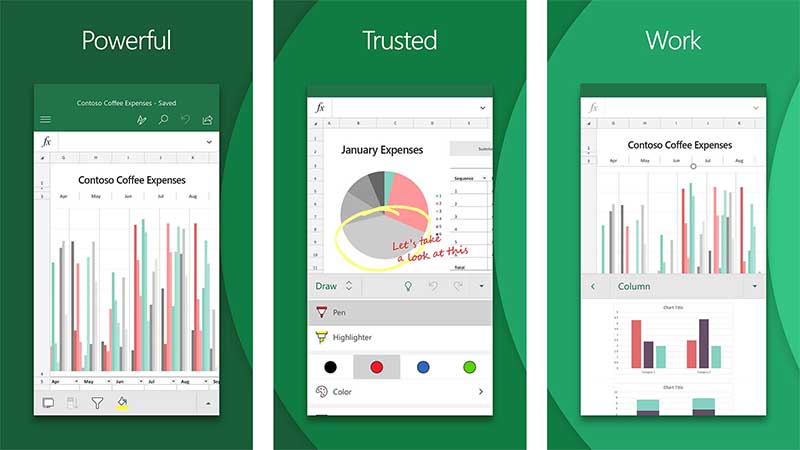

در دومین پیشنهاد، به سراغ اصل کار میرویم! تخصصیترین و سنگینترین برنامه اکسل برای اندروید ، خود مایکروسافت اکسل است. رابط کاربری اکسل اندروید تقریباً مشابه سایر برنامههای آفیس از جمله خود اکسل برای سایر پلتفرمهاست. نسخه اندروید این برنامه مهمترین و پراستفادهترین امکانات اکسل اصلی برای PC را دارد. فرقی ندارد اسپردشیت موردنظر شما ساده باشد یا پیچیده، سبک باشد یا سنگین، مایکروسافت اکسل از پس آن برخواهد آمد.
استفاده از مایکروسافت اکسل روی اندروید هم برای کاربران رایگان است، ولی مثل گوگل شیت امکانات خیلی تخصصیتری وجود دارد که میتوانید با خرید اشتراک مایکروسافت به آنها دسترسی پیدا کنید.
با مایکروسافت اکسل هم میتوانید فایل اسپردشیت خود را برای دیگران ارسال کنید یا از روی گوشی اندروید یا ویندوز دیگری با اکانت خودتان به ویرایش آن بپردازید. امکان استفاده آفلاین از آن هم وجود دارد.
همچنین اکسل مایکروسافت را میتوانید در برنامه Microsoft Office در گوگلپلی پیدا کنید که پکیج کامل برنامههای ورد، پاورپوینت و اکسل برای اندروید است.
چرا از Microsoft Excel استفاده کنیم؟
پیشنهاد ما به شما استفاده از برنامه اکسل خود مایکروسافت در اندروید است، اگر:
- برای استفادههای تخصصیتر و کار روی دادههای بزرگتر نیاز به برنامه اسپردشیت اندروید دارید و ممکن است صدها ستون و ردیف مورد احتیاج شما باشند.
- تجربه کار با سایر برنامههای آفیس یا خود اکسل روی پلتفرمهای دیگر را دارید. طبیعتاً این برنامه شبیهترین محیط کاربری نسبت به سایر برنامههای مایکروسافت را دارد.
- برای حساب و کتاب خود نیاز به برنامهای دقیق با فانکشنهای زیاد دارید.
- نیاز به محاسبات و فرمولهای پیچیدهای دارید که ممکن است گوگل شیت در اجرای آنها ضعف داشته باشد.
- به زبان انگلیسی تسلط بیشتری دارید و میتوانید از آموزشهای خود سایت مایکروسافت برای اکسل استفاده کنید.
چرا از Microsoft Excel استفاده نکنیم؟
کاربران اکسل اصلی میگویند: «اگر شما یک بار از نسخه خود مایکروسافت استفاده کنید، دیگر هیچگاه از سایر برنامهها استفاده نخواهید کرد.»
با این وجود شرایطی وجود دارد که ما در آن استفاده از مایکروسافت اکسل را به شما پیشنهاد نمیکنیم:
- شما در استفاده از برنامههای اسپردشیت و کنترل دادههای اکسلی بیتجربه هستید.
- دنبال برنامهای ساده با روانترین رابط کاربری هستید.
- تخصص زیادی در رهگیری خطاهای ممکن در اسپردشیتها و دیتا ندارید یا شانس خطای شما بالاست. این برنامه علاوه بر آن که بسیار حساس روی اشتباهات انسانی است، به خوبی خطاها را برای شما مشخص نمیکند و شما نیاز به ردیابی اشکالات خود دارید.
- تا به حال از برنامههای آفیس استفاده نکردهاید یا تجربه راحتی در استفاده از آنها نداشتهاید.
- معمولاً از برنامههای گوگل راحتتر استفاده میکنید و دادههایی روی سایر اپهای گوگل دارید که میخواهید دیتای خود را به اسپردشیت منتقل کنید.
- نیاز به همکاری با افراد دیگری در ساخت یا ویرایش اسپردشیت موردنظر دارید.
- حجم آزاد کمی روی گوشی خود دارید.
۳. WPS Office؛ محبوبترین پکیج آفیس بعد از Microsoft Office
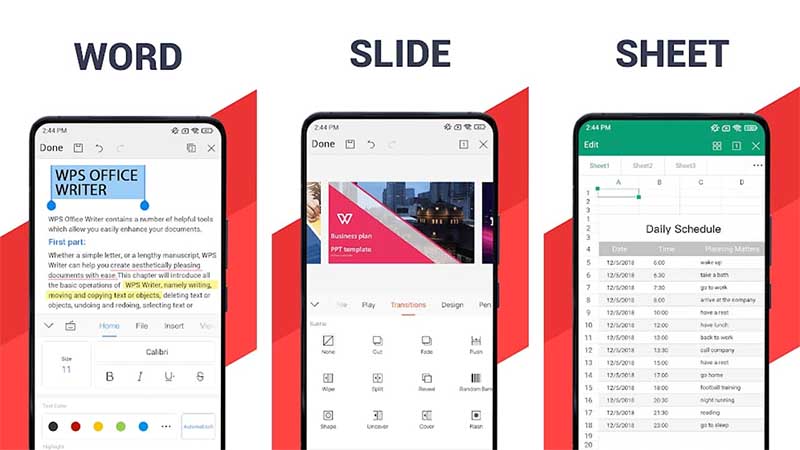

با بیشتر از ۱.۵ میلیارد دانلود، WPS Office یک پکیج بسیار عالی برای انواع کارهای مرتبط به آفیس شما، از پاورپوینت و ورد گرفته تا اکسل، به شمار میآید. این برنامه را در قسمت آموزش باز کردن فایلهای پاورپوینت به روشهای مختلف هم معرفی کرده بودیم.
استفاده از WPS Office هم رایگان بوده اما طبیعتاً برای بستن تبلیغات یا چندین قابلیت اضافه، نیاز به اشتراک پولی آن دارید. با وجود آنکه این اپلیکیشن از محبوبترین پکیجهای آفیس به شمار میآید، کاربران از تبلیغات زیاد آن گلایه میکنند.
مزایای WPS Office:
- داشتن پکیجی کامل از برنامههای آفیس و امکان باز کردن پاورپوینت، ورد، پیدیاف و اکسل
- رابط کاربری بسیار آسان و زیبا
- بهترین جایگزین برای مایکروسافت آفیس
- قابل استفاده در تمامی پلتفرمهای دیگر
- سازگاری با مایکروسافت 365
- قابلیت ذخیره اسناد در گوگل درایو، دراپباکس، واندرایو و اِوِرنوت
معایب WPS Office:
- کند بودن سرعت لود فایلها در هنگام باز کردن
- نمایش ناقص در برخی از گوشیها
- تبلیغهای زیاد در نسخه رایگان
- راحت پیدا نشدن برخی امکانات (نیازمند سرچ در برنامه)
۴. OfficeSuite؛ سوییت آفیس در گوشی شما
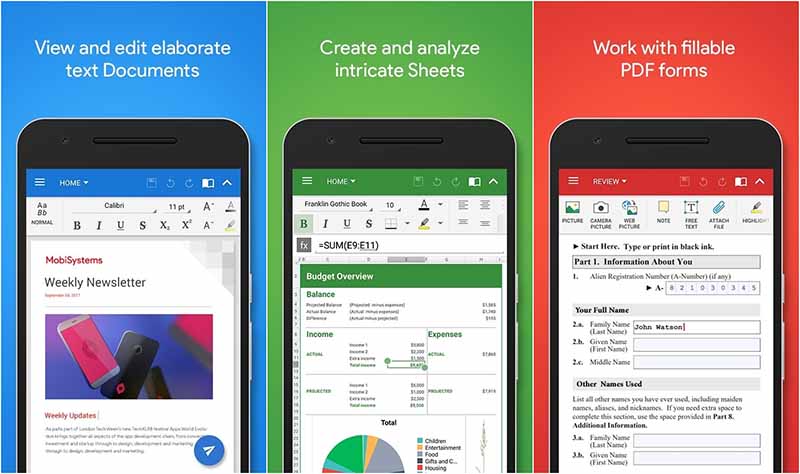

آفیسسوییت همانطور که از نامش پیداست، یک سوییت کوچک اما کامل برای استفادههای شما از آفیس خواهد بود. در میان قابلیتهای مختلف آن میتوان از یک ابزار قدرتمند اسپردشیت برای باز کردن فایلهای اکسل نام برد. طراحی این برنامه هم بسیار راحت بوده و منوهای آن سرراست هستند.
این اپ هم رایگان و دارای اشتراک پولی است. در نسخه Premium پولی این برنامه امکانات زیادی مثل امکان استفاده از دوربین گوشی شما برای اسکن کردن دادهها وجود دارد.
نقاط قوت OfficeSuite:
- رابط کاربری ساده و زیبا با فونتهای متنوع
- پکیج کامل از برنامههای آفیس
- سازگاری عالی با انواع موبایلها در سایزهای مختلف
نقاط ضعف OfficeSuite:
- دارای تبلیغات زیاد
- امکانات کم در نسخه رایگان
۵. Polaris Office؛ از قدیمیترین برنامههای آفیس و اکسل برای اندروید
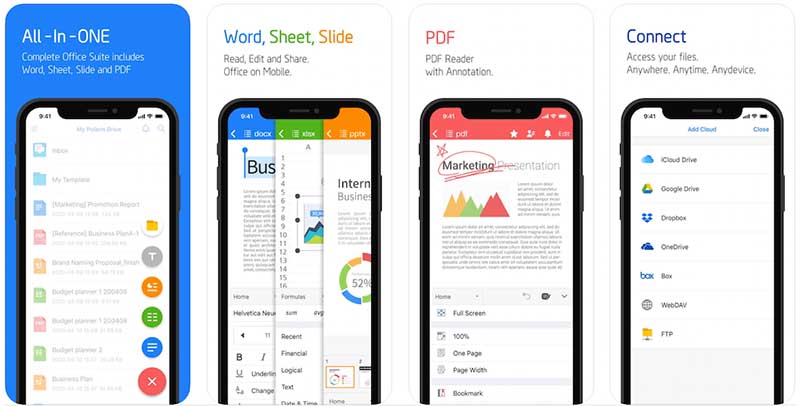

یکی دیگر از پکیجهای خیلی محبوب آفیس برای اندروید که شامل پشتیبانی ورد، اکسل، پاورپوینت و پیدیاف میشود، پولاریس آفیس است. این برنامه از ۳۰۰ فرمول و ۲۰ مدل مختلف چارت پشتیبانی میکند و قالبهای خوب متنوعی به شما ارائه میدهد.
پولاریس آفیس نسبتاً یک برنامه قدیمی به حساب میآید ولی امکانات خوبی از جمله پشتیبانی و سازگاری با برنامههای مایکروسافت و گوگل دارد. با وجود قدمت زیاد، رابط کاربری و امکانات این اپ کاملاً به روز شدهاند و امکانات مختلف اسپردشیت مثل گراف را دارد.
نکات مثبت Polaris Office:
- پشتیبانی کامل از برنامههای آفیس
- سازگاری با فضای ابری گوگل درایو
- سازگاری کامل با مایکروسافت اکسل و گوگل شیت
- داشتن فضای ابری مخصوص پولاریس برای اشتراکگذاری فایلهای شما بین تمام دستگاهها
نکات منفی Polaris Office:
- تبلیغات زیاد
- دارای تعدادی باگ جزئی
- مشکلات عدم پشتیبانی کامل از زبان فارسی در تعداد کمی از گوشیها
۶. Quip؛ هم روی فایل اکسل کار کنید، هم چت کنید
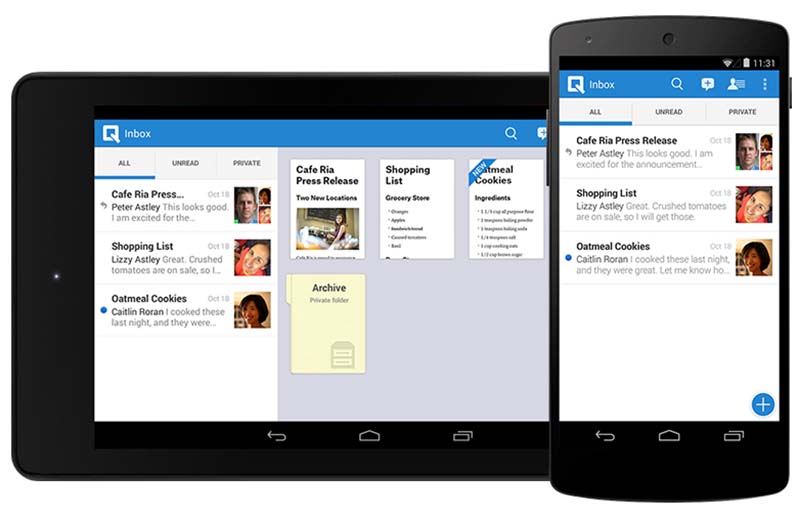

ابزار قدرتمند دیگری که میتوانید برای ویرایش، ساخت و نمایش اسپردشیت استفاده کنید، اپلیکیشن کوییپ است. کوییپ یک برنامه عالی برای مشارکت و ادیت همزمان اکسل در گوشیهای اندرویدی به شمار میرود. چرا که کوییپ قابلیت چت هم دارد! همزمان با همکاران یا دوستان خود روی اسپردشیت کار کنید و از طریق خود برنامه با هم چت کنید تا کاملاً همآهنگ باشید.
کوییپ بیش از ۴۰۰ فانکشن برای اسپردشیت دارد و با امکانات خوبی که برای مدیریت پروژه دارد، برای شرکتها یا پروژههای دانشجویی ایدهآل به شمار میرود و به شما امکان تبادل نظراتتان را میدهد.
نکاتی که در استفاده از Quip دوست داشتیم:
- امکان چت درون برنامه
- طراحی قابل قبول رابط کاربری
- محیط کاربری روان و مناسب برای کاربران کمتجربهتر
- ارسال notificationهای مناسب از برنامه متناسب با تغییرات سایر کاربران در اسناد
نکاتی که در استفاده از Quip دوست نداشتیم:
- مشکلات اینترنتی مثل کندی سرعت یا قطعی کوتاه باعث اختلال در کار شما با همکارانتان میشوند.
- استفاده زیاد از RAM
- گاهی هنگامی که با دادههای خیلی زیاد و صدها سطر و ستون کار میکنید، به مشکلاتی از قبیل ذخیرهشدن با تاخیر تغییرات مواجه میشوید.
بهترین اکسل برای اندروید کدام است؟
اگر شما به دنبال برنامهای هستید که پکیج کاملی از آفیس باشد و علاوه بر اکسل، پاورپوینت، پیدیاف یا ورد را هم در تلفن اندروید شما به خوبی باز کند، پیشنهاد اصلی ما مایکروسافتآفیس است. پس از مایکروسافت آفیس سه مورد دیگر را از شمارههای ۳ تا ۵ به شما معرفی کردیم که به ترتیب پیشنهادهای بعد ما هستند.
اما اگر صرفاً به دنبال برنامهای مختص اسپردشیت هستید، طبیعتاً گوگل شیت و مایکروسافت اکسل در سطح بالاتری نسبت به سایر برنامهها قرار میگیرند. ما بالاتر پس از معرفی این دو برنامه، شرایطی که به شما آنها را پیشنهاد میکنیم یا نمیکنیم را نوشتیم که میتواند در تصمیمگیری شما بسیار کمک کند. اما اگر انتخاب بین این دو برنامه همچنان برای شما سخت است، بهتر است یک مقایسه کلی در قالب جدول داشته باشیم:
| موضوع |
Google Sheet |
Microsoft Excel |
| تعداد بازخورد در گوگلپلی |
۱.۰۴ میلیون |
۳.۵۴ میلیون |
| میانگین نمره گوگلپلی |
۴.۱ ★ |
۴.۵ ★ |
| قابلیت همکاری همزمان با افراد دیگر |
بهترین گزینه |
ندارد |
| عملکرد برای دادههای حجیم |
مناسب برای دادههای کمتر از ۴۰۰.۰۰۰ سلول |
بسیار مناسب |
| ابزار آنالیز دادهها |
باید خودتان انجام دهید |
بهترین برنامه برای این کار |
| قابلیت کار آفلاین |
✅ |
✅ |
| رابط کاربری |
بسیار آسان |
آسان، ولی نسبت به گوگل شیت دشوارتر است |
| امکان چت |
فقط روی کامپیوتر |
❌ |
| فضای ابری |
گوگل درایو |
وان درایو |
| قابلیت تبدیل فایل به یکدیگر |
✅ |
✅ |
*تمامی دادههای جدول بنا بر تاریخ ۱۴۰۱/۰۴/۰۷ هستند.
امیدواریم که این مقاله به شما در انتخاب بهترین اپلیکیشن اندروید کمک کرده باشد. اگر تجربه استفاده یا سوالی از یکی از این برنامهها را دارید، در بخش نظرات تجربه یا سوال خود را مطرح کنید.
نوشته معرفی بهترین برنامههای اکسل برای اندروید اولین بار در اخبار فناوری و موبایل پدیدار شد.